
Deutsche Version
8
IP005 Sweex Internet Phone USB
Einleitung:
Zuerst herzlichen Dank dafür, dass Sie sich für das Sweex Internet Phone USB entschieden haben. Mit diesem mühelos anzuschließenden Telefon
können Sie Telefongespräche über das Internet führen.
Für die sachgemäße Funktionsweise dieses Produktes empfehlen wir Ihnen, diese Anleitung zuerst aufmerksam durchzulesen. Sollten trotz dieser
Anleitung Schwierigkeiten bei der Installation oder Funktionsweise des Produktes auftreten, schauen Sie dann bitte unter www.sweex.com unter der
Rubrik service & support nach.
Für die störungsfreie Funktion des Sweex Internet Phone USB ist es wichtig, eine Reihe von Punkten zu beachten:
• Setzen Sie das Sweex Internet Phone USB nicht extremen Temperaturen aus. Setzen Sie das Gerät nicht der direkten Sonneneinstrahlung aus
und halten Sie es von Wärmequellen fern.
• Verwenden Sie das Sweex Internet Phone USB nicht in einer extrem staubigen oder feuchten Umgebung.
• Vermeiden Sie harte Stöße oder Erschütterungen des Gerätes, dadurch kann die interne Elektronik beschädigt werden.
• Versuchen Sie niemals, das Gerät selbst zu öffnen. Damit erlöschen jegliche Garantieansprüche.
Packungsinhalt
Kontrollieren Sie, bevor Sie das Sweex Internet Phone USB in Einsatz nehmen, ob alle erforderlichen Teile vorhanden sind. Im Karton sollten die
folgenden Elemente vorhanden sein:
• Internet Phone USB
• CD-ROM mit Treibern und Anleitung
Falls eines der oben stehenden Teile fehlen sollte, wenden Sie sich bitte an die Verkaufsstelle, bei der Sie das Produkt erworben haben.
Spezifikationen
• Geeignet für PC zum PC und PC zum Telefon
• Unterstützt: USB 1.1, keine Soundkarte erforderlich
• Bus Powered
• Echo- und Rauschunterdrückung
• Vollständige Zweirichtungsübertragung (Full Duplex)
• Tastengeräusch
• Pause Klingeltonfunktion
• Unterstützt Windows 2000 und XP
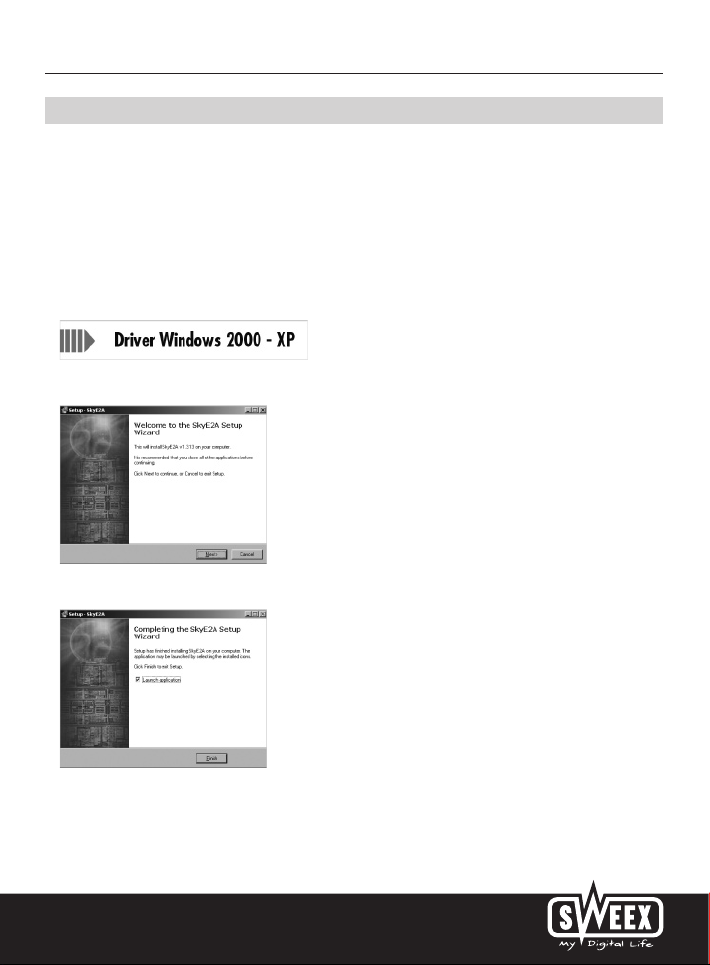
Deutsche Version
Software installieren
Um mit dem Sweex Internettelefon Telefongespräche führen zu können, sollten Sie die geeignete Software, wie Skype™, verwenden. Achten Sie
darauf, dass die aktuellste Version von Skype™ installiert ist. Selbstverständlich sollten Sie über eine funktionstüchtige Internetverbindung verfügen,
damit Sie mit anderen Anwendern telefonieren können.
Wir empfehlen Ihnen, sicherzustellen, dass sich Ihr Betriebssystem auf dem neuesten Stand der Technik befindet. Dies lässt sich einfach kontrollieren,
indem Sie in Internet Explorer das Menü “Extras” wählen und anschließend die Option “Windows Update”.
Installieren Sie zuerst den Treiber bevor das Sweex Internet Phone USB angeschlossen wird.
Legen Sie die Sweex CD-ROM in das CD-ROM-Laufwerk ein. Es wird automatisch ein Menü angezeigt. Klicken Sie auf die Schaltfläche, um die Treiber
zu installieren.
Das Installationsverfahren wird gestartet.
Klicken Sie auf “Weiter” (“Next”), um das Installationsverfahren fortzusetzen bis das folgende Fenster erscheint.
Klicken Sie hier auf “Fertig stellen” (“Finish”). Fahren Sie den Computer erneut hoch, wenn die entsprechende Meldung erscheint.
9

Deutsche Version
10
Das Sweex Internet Phone USB unter Windows 2000 und XP anschließen
Schließen Sie das Sweex Internet Phone USB an einen freien USB-Port an. Windows wird das Gerät automatisch erkennen und installieren. Das
folgende Fenster zeigt an, dass der Treiber eine Verbindung mit Skype™ herstellen will.
Wählen Sie hier Option, dem Programm “SkyE2A” Zugang zur Verwendung von Skype™ zu verleihen. (“Allow this program to use Skype”). Das
Sweex Internet Phone USB kann jetzt eingesetzt werden.
Toneinstellungen
Wenn der Ton des Sweex Internet Phone USB nicht funktioniert, sollten Sie sicherstellen, dass Windows es als Standardgerät zur Wiedergabe und
Aufnahme ausgewählt hat. Sie können dies folgendermaßen kontrollieren:
Gehen Sie zu START “Systemsteuerung” (“Control Panel”)
Oder wenn die klassische Wiedergabe verwendet wird:
Gehen Sie zu START “Einstellungen” (“Settings”) “Systemsteuerung” (“Control Panel”).
Öffnen Sie hier “Sounds und Audiogeräte” (“Sound and audiodevices”) und gehen Sie zur Registerkarte “Audio”.
Achten Sie darauf, dass das USB Telefon sowohl bei “Soundwiedergabe” (“Sound playback”) wie bei “Soundaufnahme” (“Sound recording”) als
“Standardgerät” (“Default device”) eingestellt ist.

Bedienung und Tastenbelegung
Taste Tastenbelegung
0~9 Tastenfeld 0~9
# Tastenfeld #
* Tastenfeld *
Hold Anruf in die Warteschlaufe
(seitlich am Gerät) Lautstärke steigern
(seitlich am Gerät) Lautstärke senken
Cursor nach oben
Cursor nach unten
Tab Zwischen den Registerkaten “Kontakte”,
“Wähltasten” und “Ereignisprotokoll” wechseln
Min Minimieren
Mute Stummschaltung des Mikrofons
I. Anruf annehmen
II. Gespräch beginnen
Deutsche Version
I. Auflegen
II. Funktion annullieren
Garantie
Für alle Artikel, die unter dem Namen Sweex geführt werden, gilt eine Garantiefrist von drei Jahren. Auf die im Lieferumfang enthaltene Software,
aufladbaren Batterien und Akkus gewähren wir keinen Support oder Garantie. Die Erfüllung der Garantieleistung findet ausschließlich über den
Händler statt bei dem Sie den betreffenden Artikel erworben haben.
Alle in dieser Anleitung genannten Markennamen und damit verbundenen Rechte sind und bleiben im Eigentum des rechtmäßigen Besitzers.
11
